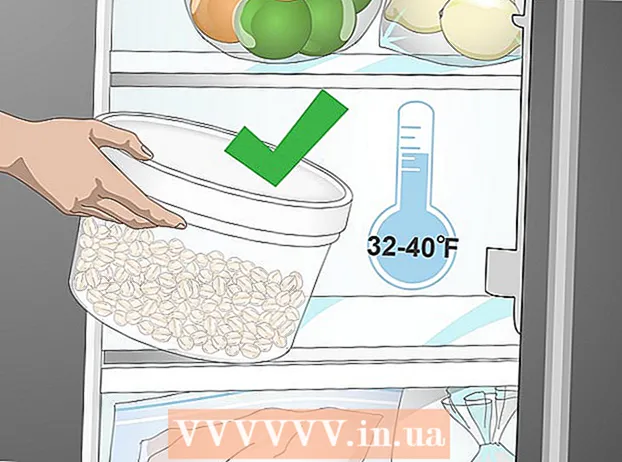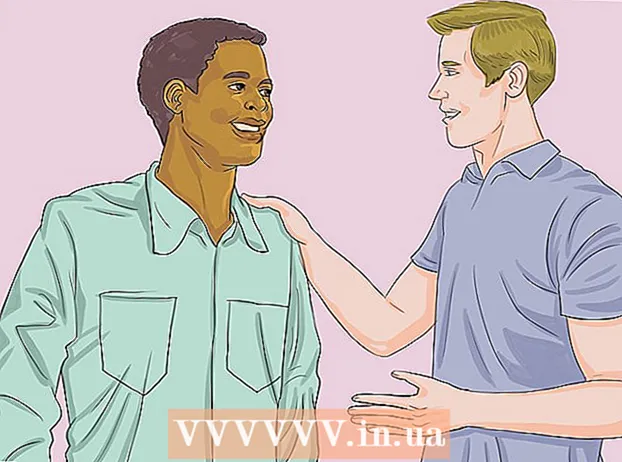Författare:
Judy Howell
Skapelsedatum:
25 Juli 2021
Uppdatera Datum:
1 Juli 2024

Innehåll
- Att gå
- Metod 1 av 5: Skriv accenter på en dator
- Metod 2 av 5: Lär dig Altcodes (ASCII Codes) för Windows
- Metod 3 av 5: Skriv accenter på en Mac
- Metod 4 av 5: Kopiera och klistra in accenter
- Metod 5 av 5: Justera dina tangentbordsinställningar
- Tips
Oavsett om du skriver på ett främmande språk eller lägger till accenter till nederländska ord, vet du hur du lägger till accenter eller skiljetecken kan du skriva betydligt snabbare. Det finns många sätt att skriva bokstäver med accent, beroende på vilket program du använder. I den här artikeln hittar du några av de vanligaste sätten. Den här artikeln förutsätter att du arbetar med ett engelskt tangentbord.
Att gå
Metod 1 av 5: Skriv accenter på en dator
 Prova kortkommandon. Kortkommandon kan användas på de flesta nya datorer med Microsoft Word. Det är ofta snabbare och lättare att komma ihåg kortkommandon än att använda ASCII-koder för att skriva accenter.
Prova kortkommandon. Kortkommandon kan användas på de flesta nya datorer med Microsoft Word. Det är ofta snabbare och lättare att komma ihåg kortkommandon än att använda ASCII-koder för att skriva accenter.  Tryck på Control och `, skriv sedan bokstaven för att lägga till en allvarlig accent. Håll ner kontrolltangenten och tryck sedan på accentknappen längst upp till vänster på tangentbordet, bredvid siffran 1. Släpp tangenterna och skriv sedan in bokstaven du vill lägga till accenten till.
Tryck på Control och `, skriv sedan bokstaven för att lägga till en allvarlig accent. Håll ner kontrolltangenten och tryck sedan på accentknappen längst upp till vänster på tangentbordet, bredvid siffran 1. Släpp tangenterna och skriv sedan in bokstaven du vill lägga till accenten till. - Accentnyckeln är vanligtvis samma tangent som den med ~. Det är inte nyckeln med apostrofen på den.
 Tryck på Control och ", sedan bokstaven för att lägga till en akut accent. Håll ner kontrolltangenten och tryck sedan på tangenten med apostrofen. Du hittar den här tangenten bredvid Enter-tangenten. Släpp tangenterna och skriv sedan in bokstaven du vill lägga till accenten till.
Tryck på Control och ", sedan bokstaven för att lägga till en akut accent. Håll ner kontrolltangenten och tryck sedan på tangenten med apostrofen. Du hittar den här tangenten bredvid Enter-tangenten. Släpp tangenterna och skriv sedan in bokstaven du vill lägga till accenten till.  Tryck på Control, Shift och sedan 6 för att lägga till en circumflex accent. Håll ner kontroll- och skiftknapparna och tryck sedan på siffertangenten 6. Släpp tangenterna och skriv sedan in bokstaven du vill lägga till accenten till. Du använder testet med siffran 6 på grund av skiljetecknet ^ som ligger över siffran.
Tryck på Control, Shift och sedan 6 för att lägga till en circumflex accent. Håll ner kontroll- och skiftknapparna och tryck sedan på siffertangenten 6. Släpp tangenterna och skriv sedan in bokstaven du vill lägga till accenten till. Du använder testet med siffran 6 på grund av skiljetecknet ^ som ligger över siffran.  Tryck på Skift, Kontroll och ~ och sedan på bokstaven för att lägga till en tilde. Nyckeln med tilde är samma nyckel som du använder för att skapa en allvarlig accent. Glöm inte att hålla ned Skift-tangenten annars skriver du en allvarlig accent istället för en tilde. Släpp tangenterna och skriv sedan in bokstaven du vill lägga till accenten till.
Tryck på Skift, Kontroll och ~ och sedan på bokstaven för att lägga till en tilde. Nyckeln med tilde är samma nyckel som du använder för att skapa en allvarlig accent. Glöm inte att hålla ned Skift-tangenten annars skriver du en allvarlig accent istället för en tilde. Släpp tangenterna och skriv sedan in bokstaven du vill lägga till accenten till.  Tryck på Skift, Kontroll och:sedan brevet för att lägga till en paraply. Du hittar nyckeln med kolon bredvid apostrofnyckeln. Se till att hålla ned Skift-tangenten för att välja kolon istället för semikolon. Släpp tangenterna och skriv sedan in bokstaven du vill lägga till accenten till.
Tryck på Skift, Kontroll och:sedan brevet för att lägga till en paraply. Du hittar nyckeln med kolon bredvid apostrofnyckeln. Se till att hålla ned Skift-tangenten för att välja kolon istället för semikolon. Släpp tangenterna och skriv sedan in bokstaven du vill lägga till accenten till.  Lägg till accenter till versaler på samma sätt. Den här gången trycker du dock på Skift-tangenten direkt efter att du har tryckt på kontrolltangenten och accentknappen. Skriv sedan bokstaven. Detta aktiveras automatiskt.
Lägg till accenter till versaler på samma sätt. Den här gången trycker du dock på Skift-tangenten direkt efter att du har tryckt på kontrolltangenten och accentknappen. Skriv sedan bokstaven. Detta aktiveras automatiskt.
Metod 2 av 5: Lär dig Altcodes (ASCII Codes) för Windows
 Använd Altcodes. För att använda dessa koder måste ditt tangentbord ha en separat siffertangent till höger. ASCII-koder fungerar i Microsoft Office. De kanske inte fungerar i alla Windows-program, så du måste kontrollera programmen separat för att se om koderna i dem fungerar.
Använd Altcodes. För att använda dessa koder måste ditt tangentbord ha en separat siffertangent till höger. ASCII-koder fungerar i Microsoft Office. De kanske inte fungerar i alla Windows-program, så du måste kontrollera programmen separat för att se om koderna i dem fungerar.  Håll ner Alt-tangenten. Det finns många olika nummerkoder att komma ihåg, men för att använda alla dessa koder måste du hålla ner Alt-tangenten först. Fortsätt hålla tangenten intryckt medan du anger önskad sifferkod.
Håll ner Alt-tangenten. Det finns många olika nummerkoder att komma ihåg, men för att använda alla dessa koder måste du hålla ner Alt-tangenten först. Fortsätt hålla tangenten intryckt medan du anger önskad sifferkod.  Ange koden för motsvarande accent på tangentbordets sifferknapp.
Ange koden för motsvarande accent på tangentbordets sifferknapp.- Skriv följande koder för att skapa en allvarlig accent:
- à = 0224; À = 0192
- è = 0232; È = 0200
- ì = 0236; Ì = 0204
- ò = 0242; Ò = 0210
- ù = 0249; Ù = 0217
- Skriv följande koder för att skapa en akut accent:
- á = 0225; Á = 0193
- é = 0233; É = 0201
- í = 0237; Í = 0205
- ó = 0243; Ó = 0211
- ú = 0250; Ú = 0218
- ý = 0253; Ý = 0221
- Skriv följande koder för att skapa en circumflex accent:
- â = 0226; Â = 0194
- ê = 0234; Ê = 0202
- î = 0238; Î = 0206
- ô = 0244; Ô = 0212
- û = 0251; Û = 0219
- Skriv följande koder för att skapa en tilde:
- ã = 0227; Ã = 0195
- ñ = 0241; Ñ = 0209
- õ = 0245; Õ = 0213
- Ange följande koder för att skapa en paraply:
- ä = 0228; Ä = 0196
- ë = 0235; Ë = 0203
- ï = 0239; Ï = 0207
- ö = 0246; Ö = 0214
- ü = 0252; Ü = 0220
- ÿ = 0255; Ÿ = 0159
 Släpp Alt-tangenten. Accenten kommer att visas ovanför motsvarande bokstav, precis som visas ovan. Det kan ta lite ansträngning att lära sig Altcodes eftersom det finns många att komma ihåg. Du kan skapa ett fuskark som du kan lämna på din dator så att du snabbt kan titta på det om du ofta behöver använda accenter. Om du ofta skriver accenter kan du justera tangentbordets inställningar så att de passar dina behov bättre.
Släpp Alt-tangenten. Accenten kommer att visas ovanför motsvarande bokstav, precis som visas ovan. Det kan ta lite ansträngning att lära sig Altcodes eftersom det finns många att komma ihåg. Du kan skapa ett fuskark som du kan lämna på din dator så att du snabbt kan titta på det om du ofta behöver använda accenter. Om du ofta skriver accenter kan du justera tangentbordets inställningar så att de passar dina behov bättre.
Metod 3 av 5: Skriv accenter på en Mac
 Använd kortkommandon för att skapa accenter när du skriver på din Mac. Den här metoden är lämplig för dokument du skriver i Pages, liksom vad du skriver på Internet. Tryck alltid på alternativknappen först och sedan på en kombination av två andra tangenter för att skriva en accent och en bokstav.
Använd kortkommandon för att skapa accenter när du skriver på din Mac. Den här metoden är lämplig för dokument du skriver i Pages, liksom vad du skriver på Internet. Tryck alltid på alternativknappen först och sedan på en kombination av två andra tangenter för att skriva en accent och en bokstav.  Tryck på alternativknappen och `. Skriv sedan in ett brev för att göra en allvarlig accent. Håll ned Alternativ-knappen och tryck sedan på accentknappen för `. Släpp knapparna. Du ser en markerad gul accent på sidan. Tryck sedan på bokstaven som du vill lägga till accenten till. Du kan lägga till denna accent till valfri vokal.
Tryck på alternativknappen och `. Skriv sedan in ett brev för att göra en allvarlig accent. Håll ned Alternativ-knappen och tryck sedan på accentknappen för `. Släpp knapparna. Du ser en markerad gul accent på sidan. Tryck sedan på bokstaven som du vill lägga till accenten till. Du kan lägga till denna accent till valfri vokal.  Tryck på alternativknappen och E, sedan bokstaven för att skapa en akut accent. Håll Alternativ-tangenten intryckt och tryck sedan på E. Släpp tangenterna. När du ser den markerade gula accenten aigu kan du skriva in en bokstav. Du kan lägga till denna accent till valfri vokal.
Tryck på alternativknappen och E, sedan bokstaven för att skapa en akut accent. Håll Alternativ-tangenten intryckt och tryck sedan på E. Släpp tangenterna. När du ser den markerade gula accenten aigu kan du skriva in en bokstav. Du kan lägga till denna accent till valfri vokal.  Tryck på alternativknappen och jag och sedan bokstaven för att skapa en circumflex accent. Håll ner Alternativ-tangenten först och tryck sedan på I. Släpp knapparna. Tryck sedan på den bokstav du väljer. Du kan också lägga till denna accent till valfri vokal.
Tryck på alternativknappen och jag och sedan bokstaven för att skapa en circumflex accent. Håll ner Alternativ-tangenten först och tryck sedan på I. Släpp knapparna. Tryck sedan på den bokstav du väljer. Du kan också lägga till denna accent till valfri vokal.  Tryck på alternativknappen och N och sedan på bokstaven för att skapa en tilde. Håll Alternativ-tangenten intryckt och tryck sedan på N. Släpp knapparna. Skriv sedan önskad bokstav. Du kan bara lägga till denna accent i bokstäverna A, N och O.
Tryck på alternativknappen och N och sedan på bokstaven för att skapa en tilde. Håll Alternativ-tangenten intryckt och tryck sedan på N. Släpp knapparna. Skriv sedan önskad bokstav. Du kan bara lägga till denna accent i bokstäverna A, N och O.  Tryck på alternativknappen och U och sedan på bokstaven för att skapa ett paraply. Håll Alternativ-tangenten intryckt och tryck sedan på U. Släpp tangenterna. Nu kan du skriva in bokstaven efter eget val.
Tryck på alternativknappen och U och sedan på bokstaven för att skapa ett paraply. Håll Alternativ-tangenten intryckt och tryck sedan på U. Släpp tangenterna. Nu kan du skriva in bokstaven efter eget val.  Tryck på Skift-tangenten för att lägga till en accent till en stor bokstav. Du måste hålla ned Skift-tangenten först för att göra en stor bokstav. När bokstaven är i början av en mening ändras den vanligtvis automatiskt till versaler.
Tryck på Skift-tangenten för att lägga till en accent till en stor bokstav. Du måste hålla ned Skift-tangenten först för att göra en stor bokstav. När bokstaven är i början av en mening ändras den vanligtvis automatiskt till versaler.
Metod 4 av 5: Kopiera och klistra in accenter
 Först vet vilka accenter det finns. Se alltid till att lägga till rätt accent till ett ord, eftersom ibland kan en annan accent ge ett ord en helt annan betydelse. Nedan följer några av de mest kända accenterna som används på de flesta europeiska språk:
Först vet vilka accenter det finns. Se alltid till att lägga till rätt accent till ett ord, eftersom ibland kan en annan accent ge ett ord en helt annan betydelse. Nedan följer några av de mest kända accenterna som används på de flesta europeiska språk: - Allvarlig accent - à, è, ì, ò, ù
- Accent aigu - á, é, í, ó, ú, ý
- Cirkulär accent - â, ê, î, ô, û
- Tilde - ñ, õ, ã
- Umlaut - ä, ë, ï, ö, ü, ÿ
 Leta upp ett exempel på önskad bokstav eller ord. Du kan visa texten i en redan befintlig fil, söka i specialtabellen på din dator eller söka på Internet. Om du söker i en sökmotor efter ett ord som vanligtvis använder accenten bör du kunna hitta ett exempel på hela ordet som du kan kopiera ganska snabbt.
Leta upp ett exempel på önskad bokstav eller ord. Du kan visa texten i en redan befintlig fil, söka i specialtabellen på din dator eller söka på Internet. Om du söker i en sökmotor efter ett ord som vanligtvis använder accenten bör du kunna hitta ett exempel på hela ordet som du kan kopiera ganska snabbt.  Välj önskad bokstav eller ord. Tryck på höger musknapp på en dator och välj "Kopiera" i snabbmenyn för att kopiera texten. På en Mac trycker du på Command + C.
Välj önskad bokstav eller ord. Tryck på höger musknapp på en dator och välj "Kopiera" i snabbmenyn för att kopiera texten. På en Mac trycker du på Command + C.  Klistra in lösa accenter i din text. Om du använder en Mac kan du välja alternativet "Klistra in och justera stil" genom att klicka på höger musknapp. Detta är användbart om bokstaven eller ordet med accenten behöver anpassas till resten av din text. Om du har en dator, välj bara ordet när du klistrade in det och ändra teckensnittet så att ordet ser ut som resten av dokumentet. Om du sällan använder accenter eller bara vill ha en snabb fix kan det vara den mest effektiva metoden för snabba accenter.
Klistra in lösa accenter i din text. Om du använder en Mac kan du välja alternativet "Klistra in och justera stil" genom att klicka på höger musknapp. Detta är användbart om bokstaven eller ordet med accenten behöver anpassas till resten av din text. Om du har en dator, välj bara ordet när du klistrade in det och ändra teckensnittet så att ordet ser ut som resten av dokumentet. Om du sällan använder accenter eller bara vill ha en snabb fix kan det vara den mest effektiva metoden för snabba accenter.
Metod 5 av 5: Justera dina tangentbordsinställningar
 Gå till Kontrollpanelen om du har Windows XP. Klicka på huvudmenyn i det nedre vänstra hörnet på skärmen och välj sedan Kontrollpanelen.
Gå till Kontrollpanelen om du har Windows XP. Klicka på huvudmenyn i det nedre vänstra hörnet på skärmen och välj sedan Kontrollpanelen. - Klicka på "Datum, tid, språk och språk".
- Klicka på "Inställningar för land och språk.
- Välj fliken "Språk" högst upp.
- Klicka på "Detaljer" längst ner i fönstret.
- Klicka på "Lägg till" och välj önskat språk.
- Gå tillbaka till fliken "Språk" och välj alternativet att växla mellan språk genom att samtidigt trycka på vänster Alt-tangent och Skift-tangenten. På så sätt kan du växla mellan ett främmande språk och ditt normala språk när du vill.
 I Windows 8 eller 10, gå till Kontrollpanelen för att justera tangentbordets inställningar. Du kan öppna menyn genom att hålla ner Windows-tangenten och trycka på R.
I Windows 8 eller 10, gå till Kontrollpanelen för att justera tangentbordets inställningar. Du kan öppna menyn genom att hålla ner Windows-tangenten och trycka på R. - Välj vyn med små ikoner. Du kan gå direkt till menyn "Språk" och måste klicka på något mindre ofta.
- Klicka på ikonen "Språk".
- Välj "Alternativ".
- Klicka på "Lägg till ett språk". Detta gör att du kan välja de tangentbordsinställningar du vill ha.
 Öppna "Systeminställningar" om du har en Mac och vill justera tangentbordets inställningar. Du kan komma åt den här menyn från Launchpad eller mappen "Applications".
Öppna "Systeminställningar" om du har en Mac och vill justera tangentbordets inställningar. Du kan komma åt den här menyn från Launchpad eller mappen "Applications". - Klicka på "Språk och text".
- Välj fliken "Ingångskällor".
- Bläddra ner och välj önskat språk.
- Var uppmärksam på vilken tangentkombination du använder för att växla mellan olika språk eller välj "Visa inmatningsmeny i menyraden".
Tips
- På en iPhone eller iPad håller du bara ned bokstaven du vill lägga till accenten till. Du bör sedan presenteras med en rad accenterade bokstäver att välja mellan.
- Det finns tangentbord med tangenter som gör att du kan skriva bokstäver med accent direkt. Ett sådant tangentbord kan vara ett användbart köp om du ofta måste skriva in accenter.
- I vissa program kan du förvandla några tangenter till bokstäver med accent eller använda ett virtuellt tangentbord som du helt enkelt kan klicka för att skriva bokstaven du vill ha.